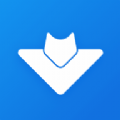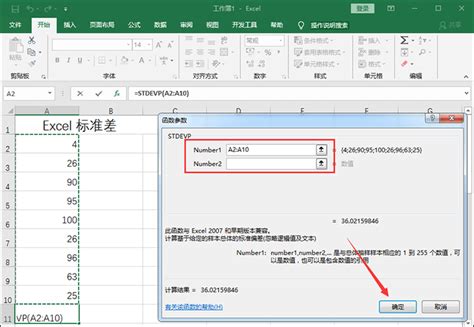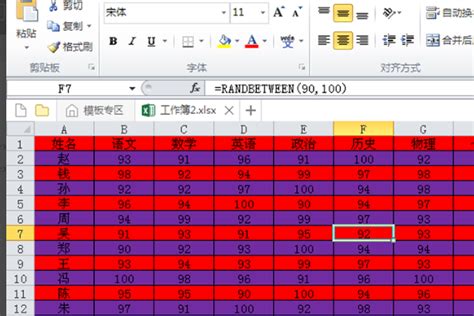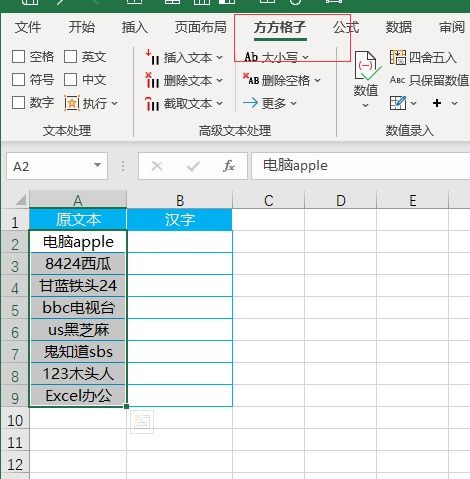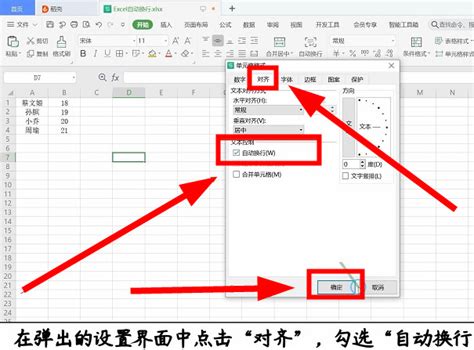轻松掌握:在Excel中显示工具栏的方法
在日常办公和学习中,Excel作为一款强大的电子表格处理软件,被广泛应用于数据处理、图表制作和数据分析等领域。然而,对于初学者或偶尔使用Excel的用户来说,有时可能会遇到工具栏不显示的情况,这会影响他们的操作效率。本文将从多个维度介绍如何在Excel中显示工具栏,帮助用户轻松找回工具栏,提升工作效率。
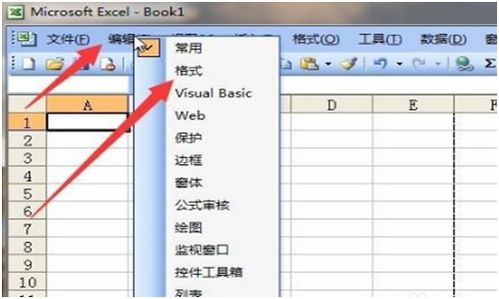
一、理解Excel工具栏的基本概念
Excel工具栏是软件界面上的一组按钮和选项,用于快速访问和执行常用的命令。这些工具栏通常包括“文件”、“开始”、“插入”、“页面布局”、“公式”、“数据”、“审阅”和“视图”等选项卡。每个选项卡下都包含一系列相关的工具和功能,如字体样式、对齐方式、数字格式、排序筛选、图表类型等。通过工具栏,用户可以更加便捷地进行数据输入、编辑、格式化和分析。

二、检查工具栏是否隐藏或最小化
有时,工具栏可能因用户误操作而被隐藏或最小化。这时,可以通过以下步骤找回工具栏:

1. 检查菜单栏是否显示:首先,确保Excel窗口上方的菜单栏(即包含“文件”、“开始”等选项卡的区域)是可见的。如果菜单栏被隐藏,可能是由于Excel窗口被意外缩小或调整所致。此时,可以通过拖动窗口边缘或点击窗口右上角的最大化按钮来恢复菜单栏。

2. 检查工具栏是否被最小化:在Excel的某些版本中,工具栏可能会被最小化成一排小图标。如果看到工具栏区域只有一排小图标,可以尝试点击这些图标旁边的箭头或下拉菜单按钮,以展开并查看完整的工具栏。
3. 使用快捷键:有时,使用快捷键可以快速切换工具栏的显示状态。例如,按下“Alt”键可以激活菜单栏的快捷键菜单,然后通过方向键和回车键选择需要的选项卡和功能。
三、通过“选项”设置找回工具栏
如果工具栏完全消失且无法通过上述方法找回,可以尝试通过Excel的“选项”设置来恢复工具栏:
1. 打开“选项”对话框:点击菜单栏上的“文件”选项卡,然后选择“选项”以打开Excel选项对话框。
2. 选择“自定义功能区”:在Excel选项对话框中,选择左侧的“自定义功能区”选项。
3. 检查并恢复工具栏:在“自定义功能区”右侧的主选项卡列表中,确保所有需要的选项卡(如“开始”、“插入”等)都被勾选。如果某些选项卡被取消勾选,它们将不会在Excel窗口中显示。勾选需要的选项卡后,点击“确定”按钮以保存设置并恢复工具栏。
四、利用快捷键和右键菜单进行操作
即使工具栏暂时无法显示,用户仍然可以通过快捷键和右键菜单来执行许多常用操作:
1. 使用快捷键:Excel提供了大量的快捷键,用于快速执行各种命令。例如,Ctrl+C和Ctrl+V分别用于复制和粘贴内容;Ctrl+B和Ctrl+I分别用于加粗和斜体文本;F2用于编辑单元格内容等。通过学习和使用这些快捷键,用户可以在没有工具栏的情况下高效地完成许多操作。
2. 右键菜单:在Excel中,右键单击单元格或选定的区域会弹出一个上下文相关的右键菜单。这个菜单包含了许多常用的命令,如复制、粘贴、删除、设置单元格格式等。通过右键菜单,用户可以在没有工具栏的情况下快速访问这些命令。
五、排查Excel版本和安装问题
如果以上方法都无法找回工具栏,可能是由于Excel版本不兼容或安装损坏所致。这时,可以尝试以下步骤来解决问题:
1. 检查Excel版本:确保你正在使用的Excel版本与你的操作系统兼容。有时,旧版本的Excel可能无法在新版本的操作系统上正确显示工具栏。如果可能的话,尝试升级到最新版本的Excel以解决问题。
2. 修复安装:如果怀疑Excel安装损坏,可以尝试使用控制面板中的“程序和功能”来修复安装。在“程序和功能”列表中,找到Excel程序,右键单击并选择“更改”或“修复”选项。然后按照屏幕上的提示完成修复过程。
3. 重新安装Excel:如果修复安装无法解决问题,可能需要考虑重新安装Excel。在重新安装之前,请确保备份所有重要的数据和文件。然后卸载当前的Excel程序,并按照安装向导的指示重新安装Excel。
六、利用在线资源和社区寻求帮助
如果上述方法仍然无法解决问题,用户可以考虑利用在线资源和社区来寻求帮助:
1. 官方文档和教程:Microsoft提供了大量的官方文档和教程,用于帮助用户解决各种Excel相关问题。通过访问Microsoft的官方网站或使用其内置的帮助功能,用户可以找到关于如何显示工具栏的详细指导。
2. 在线论坛和社区:有许多专门讨论Excel的在线论坛和社区,如ExcelHome、VBA论坛等。在这些论坛中,用户可以发布自己的问题并寻求其他用户的帮助。通常,这些论坛中的用户都非常热心并愿意分享他们的知识和经验。
3. 视频教程:在各大视频网站和在线教育平台上,可以找到许多关于Excel的视频教程。这些教程通常涵盖了Excel的各个方面,包括如何显示工具栏等基础知识。通过观看这些视频教程,用户可以更加直观地了解如何操作Excel并解决相关问题。
结语
Excel工具栏是软件界面中不可或缺的一部分,它为用户提供了快速访问和执行常用命令的便利。然而,由于各种原因,工具栏有时可能会消失或无法显示。本文介绍了多种方法来找回工具栏,包括检查工具栏是否隐藏或最小化、通过“选项”设置找回工具栏、利用快捷键和右键菜单进行操作、排查Excel版本和安装问题以及利用在线资源和社区寻求帮助等。希望这些方法能帮助用户轻松找回工具栏并提升工作效率。
- 上一篇: 如何正确填写通讯地址?
- 下一篇: 免费获取QQ名片的方法有哪些
-
 Excel2007轻松掌握:一键插入实用日历技巧资讯攻略10-29
Excel2007轻松掌握:一键插入实用日历技巧资讯攻略10-29 -
 Excel表格中如何显示【加号】图标资讯攻略11-12
Excel表格中如何显示【加号】图标资讯攻略11-12 -
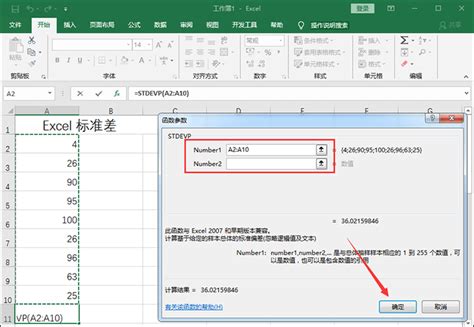 掌握Excel技巧:轻松计算标准差资讯攻略11-22
掌握Excel技巧:轻松计算标准差资讯攻略11-22 -
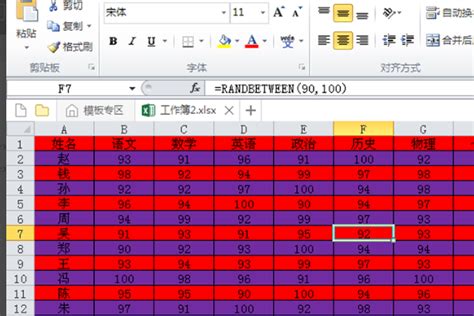 如何轻松调出Excel中的珊瑚色?资讯攻略12-03
如何轻松调出Excel中的珊瑚色?资讯攻略12-03 -
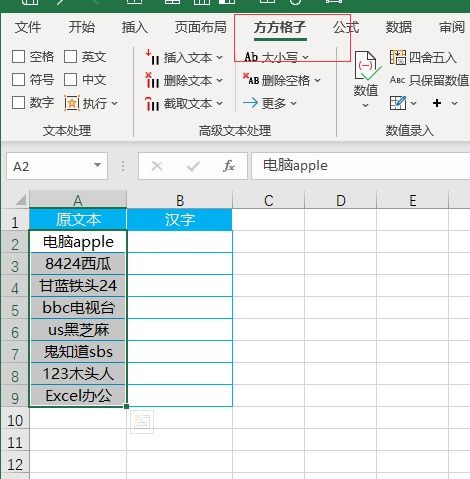 Excel技巧:轻松获取汉字区位码的方法资讯攻略11-24
Excel技巧:轻松获取汉字区位码的方法资讯攻略11-24 -
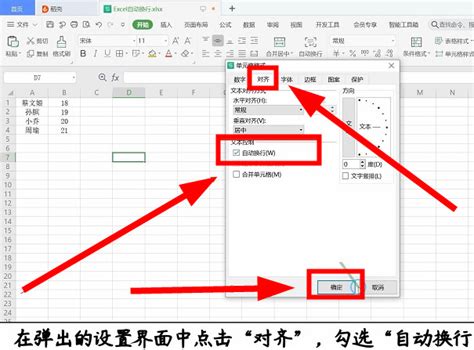 EXCEL技巧:轻松实现单元格内容自动换行!资讯攻略10-28
EXCEL技巧:轻松实现单元格内容自动换行!资讯攻略10-28